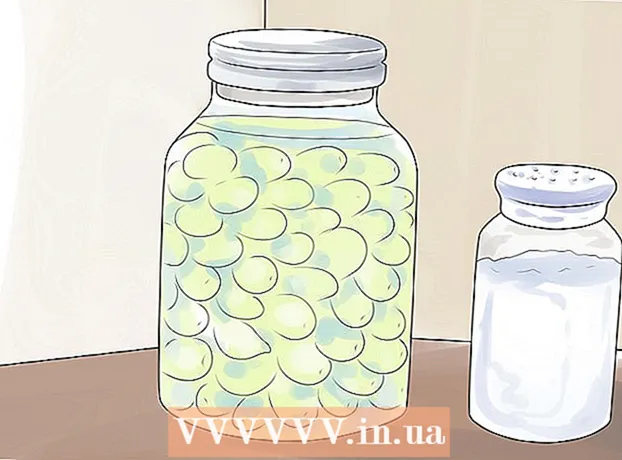Autor:
Lewis Jackson
Data Utworzenia:
5 Móc 2021
Data Aktualizacji:
1 Lipiec 2024

Zawartość
W tym artykule pokazano, jak utworzyć specjalny link, który umożliwia innym subskrybowanie Twojego kanału YouTube z dowolnej witryny internetowej. Gdy ktoś kliknie lub dotknie tego łącza w Twojej witrynie lub profilu społecznościowym, zostanie natychmiast przekierowany na Twoją stronę rejestracji.
Kroki
Metoda 1 z 2: Użyj kalkulatora
Dostęp https://www.youtube.com za pomocą przeglądarki internetowej. Jeśli nie jesteś zalogowany na swoje konto, kliknij przycisk ZALOGUJ SIĘ (Zaloguj się) w prawym górnym rogu strony, aby zrobić to od razu.

Kliknij ikonę profilu w prawym górnym rogu strony, aby rozwinąć menu.
Kliknij Twój kanał (Twój kanał) znajduje się w górnej części menu. Otworzy się strona główna kanału.

Podświetl ścieżkę adresu URL w pasku adresu. Możesz to zrobić, klikając adres w górnej części przeglądarki.
naciśnij ⌘ Cmd+do (na Macu) lub Ctrl+do (w systemie Windows), aby skopiować ścieżkę adresu URL do schowka komputera.

Otwórz edytor tekstu na swoim komputerze. Jeśli używasz systemu Windows, wypróbuj go Notatnik lub Wordpad w menu Start. Jeśli używasz komputera Mac, wybierzesz TextEdit lub Strony w folderze Aplikacje.
Kliknij prawym przyciskiem myszy pustą stronę i wybierz Pasta (Pasta). Powinieneś zobaczyć tutaj skopiowany adres URL.
Więcej ? sub_confirmation = 1 na końcu adresu URL. Nie dodawaj spacji; wystarczy dodać to po końcu adresu URL.
- Na przykład, jeśli wklejona ścieżka URL to https://www.youtube.com/user/WikiHow?view_as=subscriber teraz zmieni się na https://www.youtube.com/user/WikiHow?view_as=subscriber?sub_confirmation=1.
Skrzyżuj ścieżkę adresu URL do schowka. Możesz to zrobić, podświetlając adres URL i naciskając ⌘ Cmd+do (na Macu) lub Ctrl+do (w systemie Windows).
Otwórz miejsce, w którym chcesz wstawić ścieżkę. Może to być dowolne miejsce, w którym można wprowadzić adres URL, w tym kod HTML witryny, profile w mediach społecznościowych i podpis wiadomości e-mail. Jeśli korzystasz z sieci społecznościowej, wstawisz łącze w polu „Witryna internetowa” lub „URL”.
- Dowiedz się, jak utworzyć adres URL w formacie HTML, aby dowiedzieć się, jak dodać ścieżkę do oryginalnego kodu HTML strony internetowej.
- Jeśli chcesz wstawić kod na osobistych stronach sieci społecznościowych, takich jak Instagarm lub Twitter, musisz skorzystać z usługi skracania adresów URL, aby adres nie był długi i niejasny. Niektóre popularne opcje to Tiny.cc lub Bitly.
Kliknij prawym przyciskiem myszy w polu wprowadzania danych i wybierz Pasta (Pasta). Na tej stronie powinien pojawić się skopiowany adres URL.
- Pamiętaj, aby zapisać kod i / lub zaktualizować stronę, aby zapisać zmiany.
Metoda 2 z 2: użyj telefonu lub tabletu
Otwórz YouTube na swoim telefonie lub tablecie. Jest to aplikacja z czerwonym prostokątem zawierającym biały trójkąt skierowany w prawo. Zwykle tę aplikację znajdziesz na ekranie głównym lub w szufladzie aplikacji.
- Jeśli korzystasz z Androida, upewnij się, że masz aplikację, która umożliwia edycję tekstu. Możesz pobrać dowolną aplikację do edycji tekstu powyżej Sklep Play, na przykład Monospace, Google Docs lub Text Editor.
Stuknij swoje zdjęcie profilowe w prawym górnym rogu ekranu.
Dotknąć Twój kanał (Twój kanał) znajduje się w górnej części menu.
Stuknij w pionowe menu z trzema kropkami ⁝ w prawym górnym rogu YouTube.
Dotknąć Dzielić (Udostępnij), aby otworzyć opcje udostępniania telefonu lub tabletu.
Dotknij opcji Skopiuj link (Kopiuj ścieżkę) lub Kopiuj (Kopiuj) w niektórych wersjach Androida. Spowoduje to skopiowanie ścieżki URL kanału do schowka.
Otwórz aplikację Uwagi (Uwaga). Jeśli masz iPhone'a lub iPada, będziesz używać aplikacji Notatki z żółtą, białą i szarą ikoną notatnika. Jeśli korzystasz z Androida, możesz użyć Dokumentów Google lub dowolnej innej aplikacji, która umożliwia wprowadzanie danych.
Dotknij i przytrzymaj pole wprowadzania. Po kilku sekundach powinieneś zobaczyć małe menu.
Dotknąć Pasta (Pasta). Na tej stronie powinien pojawić się skopiowany adres URL.
Więcej ? sub_confirmation = 1 na końcu adresu URL. Nie dodawaj spacji; wystarczy dodać to po końcu adresu URL.
- Na przykład, jeśli wklejona ścieżka URL to https://www.youtube.com/user/WikiHow?view_as=subscriber teraz zmieni się na https://www.youtube.com/user/WikiHow?view_as=subscriber?sub_confirmation=1.
Skopiuj nowy adres URL. Aby to zrobić, dotknij i przytrzymaj część adresu URL, przeciągnij zaznaczenie, aby podświetlić całą ścieżkę innym kolorem, a następnie wybierz. Kopiuj w menu.
- Będziesz musiał dotknąć i przytrzymać podświetloną ścieżkę, aby zobaczyć wybór Kopiuj w menu.
Otwórz miejsce, w którym chcesz wstawić ścieżkę. Może to być dowolne miejsce, w którym można wprowadzić adres URL, w tym kod HTML witryny, profile w mediach społecznościowych i podpis wiadomości e-mail. Jeśli korzystasz z sieci społecznościowej, wstawisz łącze w polu „Witryna internetowa” lub „URL”.
- Dowiedz się, jak utworzyć adres URL w formacie HTML, aby dowiedzieć się, jak dodać ścieżkę do oryginalnego kodu HTML strony internetowej.
- Jeśli chcesz wstawić kod na osobistych stronach sieci społecznościowych, takich jak Instagarm lub Twitter, musisz skorzystać z usługi skracania adresu URL, aby adres nie był długi i mylący. Niektóre popularne opcje to Tiny.cc lub Bitly.
Dotknij i przytrzymaj pole wprowadzania, a następnie wybierz Pasta (Pasta). Zobaczysz tutaj link do subskrypcji kanału.
- Pamiętaj, aby zapisać kod i / lub zaktualizować stronę, aby zapisać zmiany.